

Vær opmærksom på, at indstillingerne for printerjustering påvirker alle udskrivningsjob.
|
Når du vil |
Løsning |
|---|---|
|
Gå til indstillinger for printerjustering |
|
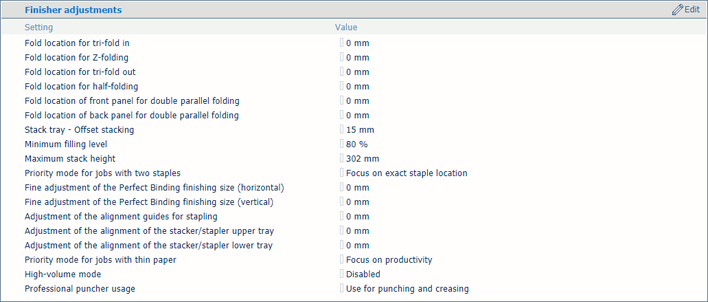 Indstillinger for justering af finisher
Indstillinger for justering af finisher|
Når du vil |
Løsning |
|---|---|
|
Justere foldningssteder |
|
|
Aktivér sætvis sortering i stakbakken |
|
|
Definer minimum udfyldningsniveau for stablerenhederne |
|
|
Definer maksimal stakhøjde af stablerenhederne |
|
|
Produktivitet eller korrekt placering af hæfteklammer for job med to hæfteklammer |
|
|
Indstil beskæringsstørrelsen for den perfekte indbinding |
|
|
Indstil justeringsstyrene til hæftning |
|
|
Indstil justeringen af bakker til stabler/hæfteenhed |
|
|
Produktivitets- eller arkjustering for job med tyndt papir |
|
|
Produktivitets- eller arkjustering for ryghæftningsjob med få sider |
|
|
Aktivér sortering af store mængder for stabler/hæfteenhed |
|
|
Definer, hvordan den professionelle hulleenhed kan bruges |
Den professionelle hulleenheds forbrug kan defineres af systemadministratoren.
|
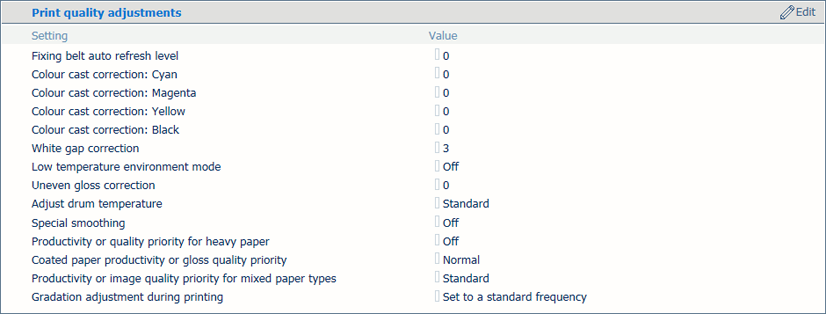 Indstillinger for justeringer af udskriftskvalitet
Indstillinger for justeringer af udskriftskvalitet|
Når du vil |
Løsning |
|---|---|
|
Juster, hvornår og hvor længe fikseringsbåndet skal opdateres |
|
|
Fjern en farvegengivelse, der opstår på en hvid baggrund |
|
|
Fjern de hvide mellemrum mellem områder |
|
|
Øg udskriftskvaliteten for job på kraftigt papir, men på bekostning af udskrivningshastighed |
|
|
Fjern ujævn glans |
|
|
Fjern delvis forvrængninger eller tynde hvide streger, der kan forekomme i et miljø med høj temperatur eller luftfugtighed |
|
|
Udglattede takkede konturer |
|
|
Øg produktiviteten ved job med kraftige medier, men på bekostning af udskriftskvaliteten |
|
|
Øg produktiviteten ved job med bestrøgne medier, men på bekostning af udskriftskvaliteten |
|
|
Øg udskriftskvaliteten ved job med medier i blandede størrelser, men på bekostning af produktiviteten |
|
|
Øg frekvensen af justering af farveovergange under udskrivning, men på bekostning af produktiviteten |
|
 Indstillinger for justering af scanningskvalitet
Indstillinger for justering af scanningskvalitet|
Når du vil |
Løsning |
|---|---|
|
Scan dokumenter med meget tynde streger |
|